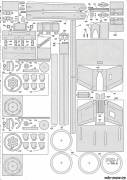|
Отбеливание сканов в Adobe Photoshop
|
|
| СашаАК | Дата: Пятница, 27.11.2009, 04:23 | Сообщение # 16 |

Группа: Опытные
Сообщений: 92
Репутация: 5
Награды: 0
Статус: Offline
| Iridium, попробовал по вашей методе - быстро и очень даже неплохо получается!!!
Энергия лени самая неисчерпаемая...
|
| |
|
|
| serega1459 | Дата: Пятница, 27.11.2009, 05:59 | Сообщение # 17 |

Группа: Опытные
Сообщений: 86
Репутация: 24
Награды: 0
Статус: Offline
| Все доперло ,спасибо за разъяснения .Просто шоп построен на точках ,а корел на линиях .В кореле увеличение происходит за счет удлинения линии
(вектора),а вшопе за счет увеличения точки поэтому и происходит пиксализацыя,блин но если в колере увеличить фотку она тоже качество потеряет
Жизнь такая штука, - в которой нет Save и Load...
|
| |
|
|
| Iridium | Дата: Пятница, 27.11.2009, 07:04 | Сообщение # 18 |

Группа: Опытные
Сообщений: 187
Репутация: 86
Награды: 0
Статус: Offline
| serega1459, думаю, будет проще понять разницу, если представить растровый формат как мозайку определённого размера или рисунок в японском кроссворде. Попробуй нарисовать окружность в клетчатой тетради, закрашивая клетки только целиком и увидишь, что Фотошоп поступает точно также. Издалека это похоже на окружность, а при приближении видно, что это закрашенные клетки. А вот векторный формат -- это как скрипт (набор команд), который заставляет редактор выполнять определённые действия. Окружность в любом масштабе -- это окружность, потому что это окружность и никаких гвоздей. Увеличь её во сколько угодно раз, векторный редактор старательно будет рисовать тебе именно окружность. Будет меняться только её радиус согласно масштабу. Если речь идёт о фотографии, то она и в Кореле фотография и будет обрабатываться по правилам растрового рисунка.
Самый тяжёлый период в жизни мужчины -- это детство. Особенно первые сорок лет.
Визитная карточка
|
| |
|
|
| alexicus | Дата: Пятница, 27.11.2009, 16:39 | Сообщение # 19 |

Группа: Мастера
Сообщений: 95
Репутация: 159
Награды: 1
Статус: Offline
| @gibson, Спасибо, в принципе я так и делаю. Думал, есть способ более автоматизированный. От себя добавлю, что у симметричных деталей лучше делать одну половину, а потом её зеркалить. При этом исключается неточности как при своей прорисовке, так и неточности, вызванные процессом сканирования.
Боишься - не делай, делаешь - не бойся...
|
| |
|
|
| Rude | Дата: Воскресенье, 21.03.2010, 02:51 | Сообщение # 20 |
|
Группа: Пользователи
Сообщений: 12
Репутация: 1
Награды: 0
Статус: Offline
| А такой же мануал по перекраске никто не может сделать?
|
| |
|
|
| MrEgoIST | Дата: Понедельник, 22.03.2010, 15:08 | Сообщение # 21 |

Группа: Мастера
Сообщений: 731
Репутация: 278
Награды: 2
Статус: Offline
| Rude, насколько я помню - такой мануал уже делался. И где-то на форуме есть, поищи..
По поводу обводки в векторе, хотелось бы тоже сказать, не всегда обязательно использовать Кривые Безье (как инструмент), потому как Корел предоставляет большое количество готовых примитивов. И гораздо проще круглые детали рисовать именно инструментом круг, как и квадратные или прямоугольные.
Например я, практически любую деталь, начинаю обрисовывать именно нарисовав квадрат вокруг основного контура, потом перевожу его в кривые и редактирую уже по необходимому размеру. Проще всего, я думаю, здесь управлятся с инструментом форма.
Детали можно конечно рисовать и с помощью этих примитовов, но гораздо лучше использовать и некоторые другие функции, позволяющие более качественно создавать необходимые контуры. Как например выравнивание, вырезание деталей из других...
И вообщем-то если интересует, могу подсказать, что и как. Но вот написать мануал, пока как-то времени не хватает.. хотя задумка и была. Лучше спросите когда загвоздка будет.
А вообще советую почитать любой мануал по Корелу, выучить основные инструменты (они не так сложны, как кажутся) и поверьте, вам пригодятся почти все эти знания программы.
Мы совершаем подвиги для тех, кто нас даже не помнит, а любят нас те, кому мы нужны и без всяких подвигов...
Визитная карточка
В работе Ferrari F1 "Antares II"
|
| |
|
|
| Margaddon | Дата: Воскресенье, 03.11.2013, 01:00 | Сообщение # 22 |

Группа: Пользователи
Сообщений: 30
Репутация: 0
Награды: 0
Статус: Offline
| Лично я отбеливаю сканы в Corel PHOTO-PAINT X5. Программа идёт в пакете с CorelDRAW X5.
1. Открываем нужный файл.
2. Заходим в вкладку ЭФФЕКТЫ. Далее выбираем пункт КОНТУР и подпункт ПОИСК КРАЁВ.
3. Жмакаем ОК, предварительно поэкспериментировав с уровнем. Я лично ставлю на 18 - 20.
4. Сохраняем.
Если обработанный скан получился слишком бледным, исправляю в Paint.NET. Эффекты - Для Фотографий - Резкость (выставляю на максимум). И ОК. Процедуру, при желании, можно повторить несколько раз. Мне достаточно двух-трёх. И распечатываю через CorelDRAW X5, предварительно подогнав размер листа под нужный формат.
  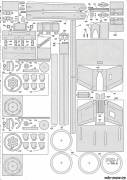
Sapienti Sat !!!
Сообщение отредактировал Margaddon - Воскресенье, 03.11.2013, 01:04 |
| |
|
|
| voebel | Дата: Воскресенье, 03.11.2013, 05:23 | Сообщение # 23 |

Группа: Опытные
Сообщений: 390
Репутация: 549
Награды: 0
Статус: Offline
| да,тема очень даже в тему!только что пытал об этом balu109, он подсказал способ отбеливания в шопе с помощью контрастности и резкости,но только для некамуфлированных серых сканов..надо пробовать ,как и способ от Iridium..работаю с шопом,потому хотелось бы освоить получше.не знаю большая ли разница для перекрасов-фотошоп или CorelDraw?
с чистого листа бумаги..
|
| |
|
|
| NightWolfM | Дата: Вторник, 21.01.2014, 03:56 | Сообщение # 24 |

Группа: Опытные
Сообщений: 14
Репутация: 15
Награды: 0
Статус: Offline
| Экспресс метод выбеления чертежей
Заходите в фотошоп
Фильтр - Галерея фильтров - Эскиз - Ксерокопия
Ставите параметр "детализация" от 1 до 3, "затененность" подбираете по ситуации и вуаля
|
| |
|
|
| voebel | Дата: Вторник, 21.01.2014, 05:34 | Сообщение # 25 |

Группа: Опытные
Сообщений: 390
Репутация: 549
Награды: 0
Статус: Offline
| NightWolfM, попробовал,действительно неплохой метод..спасибо!
с чистого листа бумаги..
|
| |
|
|
| Iroqez | Дата: Вторник, 21.01.2014, 09:19 | Сообщение # 26 |

Группа: Пользователи
Сообщений: 438
Репутация: 75
Награды: 0
Статус: Offline
| NightWolfM, отлично - работает!
|
| |
|
|